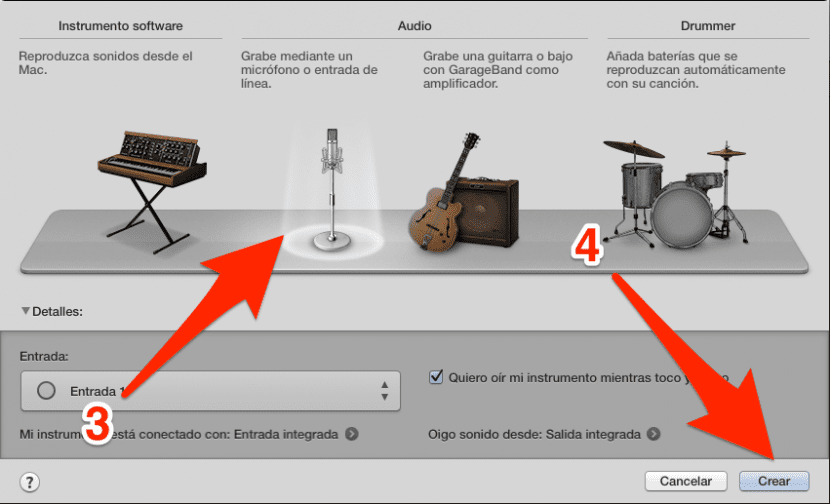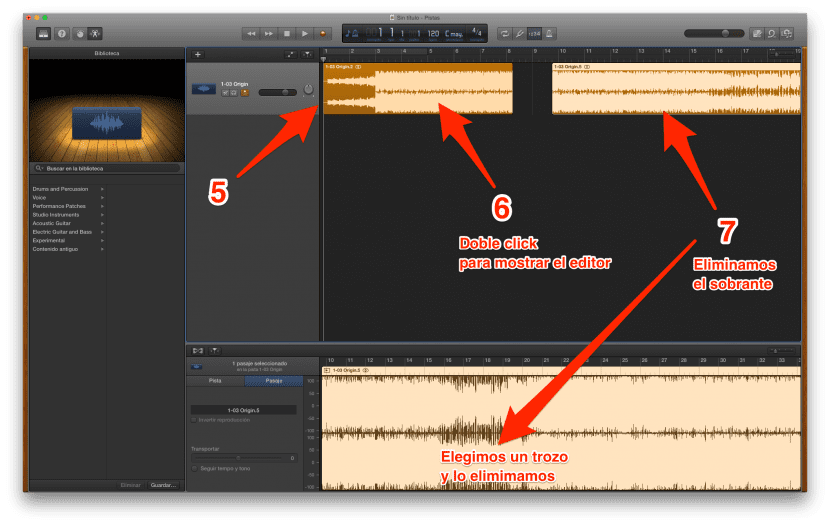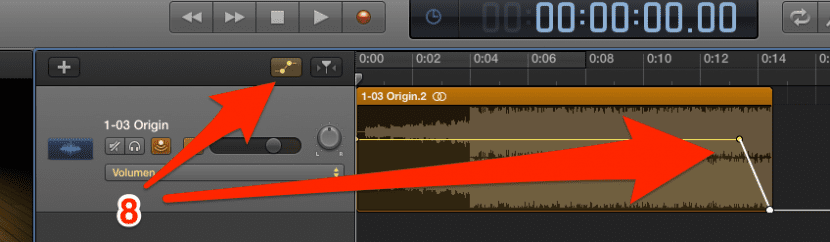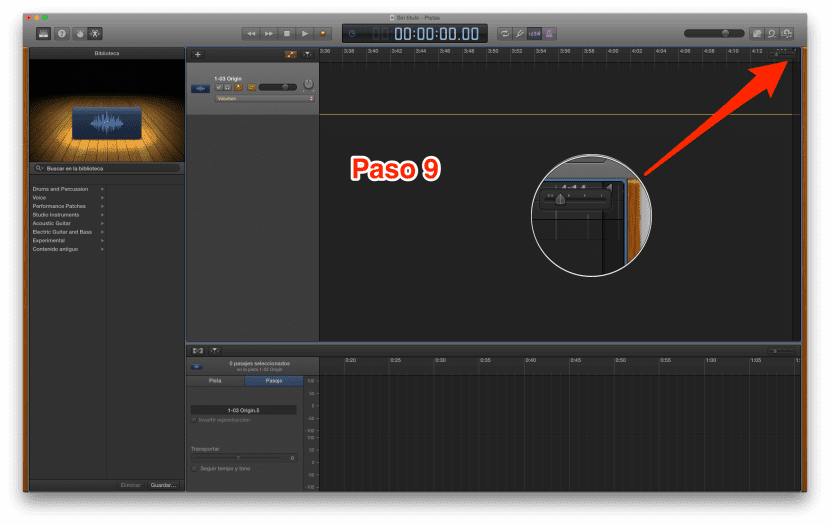Leter du etter ringetoner for iPhone? Med ankomsten av de første versjonene av iOS endret trenden seg litt, brukere har alltid likt å ha vår personlige telefon. Slik var det med Symbian, og slik er det nå med Android, mens vi i iOS bare kan endre noen ting, så lenge jailbreak ikke brukes. Blant det vi kan konfigurere etter vår smak, har vi ringetoner, som vi kan velge opptil 40 sekunder av sangen som vi liker best.
Riktignok er de beste tonene og varslene tilgjengelig i iTunes Store: vi har dem allerede kuttet i størrelse og klare til å høres bra ut på iPhone. Problemet er at enhver ringetone vi ser i iTunes Store har en pris på mer enn € 1, noe som ikke er mye hvis vi bare vil ha en tone, men det kan være en liten formue hvis vi vil laste ned flere av disse tonene. I dette innlegget vil vi lære deg hvordan du laster ned og installerer ringetoner for iPhone gratis.
Gratis ringetoner til iPhone
Personlig tror jeg det beste er lage iPhone-ringetoner ved hjelp av GarageBand. Apples lydredaktør har alt du trenger for å lage slike toner, og jeg tror det ikke er så vanskelig. Jeg skriver "I BELIEVE" fordi jeg har spilt lyd i mer enn to tiår, og det virker som en veldig enkel oppgave for meg, men det er sannsynlig at det for andre brukere ikke er så lett. Vi har også et annet alternativ, det er å gjøre det med iTunes, det første av alternativene vi vil foreslå.
I alle fall, I dette innlegget skal vi ikke snakke om hvordan du får gratis ringetoner til iPhone ved hjelp av GarageBand. Her skal vi snakke om et annet alternativ som vil være rimeligere for enhver bruker. Til slutt vil vi snakke om dette alternativet.
Ringetone-filer for iPhone har utvidelse .m4r, så hvis vi får dem i det Apple-formatet, sparer vi bryet med å måtte konvertere dem. På de følgende websidene kan vi finne lydfiler i .m4r-format for bruk på iPhone:
- Gratis ringetoner
- iPhone Ringtones
- Ringetone-mater
- Zedge
- Mobile9
- Audiko
Lag gratis ringetoner med iTunes

Når tonen er lastet ned, må vi overføre den til iPhone. For å gjøre dette vil vi følge disse trinnene:
- Vi åpner iTunes og kobler til iPhone. Hvis vi har konfigurert det på den måten, kan vi også gjøre det via Wi-Fi.
- Vi legger til tonen i biblioteket. Hvis vi ikke har .m4r-utvidelsen tilknyttet et annet program, kan vi gjøre dette med et enkelt dobbeltklikk på tonen vi vil legge til iTunes. En annen måte å gjøre det på er fra menyen File / Add to Library og velger tonen.
- Nå må vi velge iPhone på tegningen som vises øverst til venstre.
- Allerede innenfor alternativene til vår iPhone i iTunes, går vi til fanen Toner.
- Deretter velger vi tonene vi vil synkronisere. Her kan vi velge ett, flere eller merke alternativet slik at alle de vi legger til blir synkronisert.
- Til slutt klikker vi på "Synkroniser" slik at tonene kopieres til vår iPhone.
Last ned ringetoner for iPhone med applikasjoner fra App Store
Selv om jeg allerede har sagt at favorittmetoden min er å gjøre det med GarageBand, med iTunes eller en kombinasjon av begge, kan vi også gjøre det med tredjepartsapplikasjoner. En av de mest berømte er Audiko, hvis nettsted vi også har nevnt ovenfor.
Problemet med denne typen applikasjoner er at de tjener bare til å skape tonen, men de kan ikke legge det til iPhone. Audiko har en opplæring med bilder vi kan gjøre, men det forklarer ikke annet enn trinnene som er angitt i forrige metode. Med andre ord brukes tredjepartsapplikasjoner bare for å skape tonen, men for å overføre den til iPhone må du gjøre det som vi har forklart i forrige metode.
Ringetoner til iPhone med GaregeBand
Selv om jeg tidligere har sagt at jeg ikke vil snakke om hvordan jeg gjør det med GarageBand, er det lurt å rette opp og ja det vil jeg. Jeg vet det for noen brukere det kan virke noe komplisert, men jeg har lagt til skjermbilder for å gjøre alt krystallklart. For å lage en ringetone for iPhone med GarageBand vil vi følge disse trinnene:
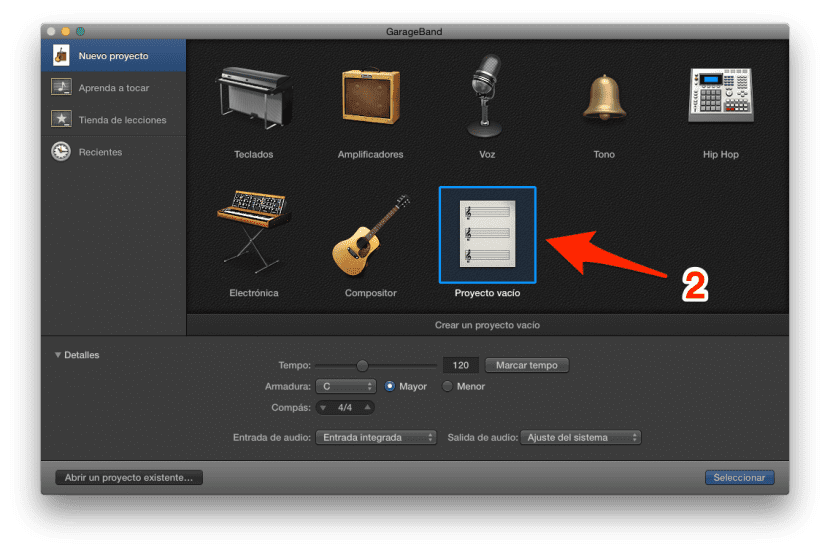
Last ned og installer ringetoner for iPhone gratis
- Vi åpner GarageBand.
- På velkomstskjermen velger vi alternativet for å lage et nytt "Empty Project".
- Deretter velger vi alternativet "Ta opp via en mikrofon eller online inngang."
- Nå klikker vi på Opprett.
- Med prosjektvinduet tomt drar vi lydfilen inn i den og beveger bølgen så langt til venstre vi kan. Dette vil bringe det til begynnelsen av tonen.
- Det neste trinnet er å redigere lyden, som vi dobbeltklikker på bølgen for. Dette vil få opp bølgeeditoren nederst.
Last ned og installer ringetoner for iPhone gratis
- Vi vil. Nå må vi velge hvilken del av sangen vi skal bruke i tonen vår. For dette blir vi nødt til å eliminere det vi ikke vil la det vi ønsker. For å gjøre dette, velg bare det vi ikke vil (klikk og dra) og slett det med CMD + X. Tips: Zoom inn med to fingre på styreflaten for å forbedre presisjonen.
- Når vi har isolert hva tonen vår vil være, anbefaler jeg å legge til fade inn og ut, med mindre det er perfekt hvor vi har kuttet det. For å legge til dette
type fades vil vi klikke der du ser på bildet slik at volumlinjen vises. Ved å legge til poeng (klikke på linjen) og flytte dem, vil vi leke med fade til vi har det slik vi ser det.
- Husk at på slutten av helheten er markøren på slutten av sangen veldig skjult. Den markøren i form av en liten opprørstrekant må vi dra den til slutten av tonen vår.
- Med alt redigert etter vår smak, må vi gå til Del-menyen og velge "Tone to iTunes", som automatisk åpner den i iTunes, og vi kan høre hvordan det ser ut.
- Det siste trinnet er å gi nytt navn (valgfritt) og synkronisere iPhone med iTunes.
Vet du allerede hvordan du installerer ringetoner for iPhone gratis? Hvis du vet om noen annen metode for å lage eller laste ned gratis ringetoner, kan du gi oss en kommentar.